OneNote измина дълъг път от излизането си. Той започна като много основно приложение за бележки. Той се подобрява през годините и се държи разумно спрямо харесванията на Evernote. Комплектът за производителност на Microsoft също е невероятно популярен на настолните компютри и OneNote е част от него. Последната версия е доста страхотна, като ви позволява да вмъквате записи, аудио и дори електронни таблици от Excel. Той отговаря на повечето изисквания за вземане на бележки, а липсващите функции са съставени от добавки. Почти всички приложения в MS Office имат собствен набор от добавки и OneNote не се различава. Ако използвате OneNote за съхранение на битове на код, NoteHighlight2016 е добавка, която трябва да опитате. Той ви позволява правилно да форматирате код в OneNote и поддържа C #, CSS, SQL, JS, HTML, XML, Java, PHP, Perl, Python, Ruby и CPP.
Форматиране на код в OneNote
NoteHighlight2016 е добавка с отворен код. Изтеглете го от Github и стартирайте MSI файла. Той се грижи за целия процес на инсталиране. Няма да ви се налага да го активирате, както може би в други офис приложения. След като инсталирате, отворете OneNote и ще видите нов раздел, наречен „NoteHighlight“.
Този раздел ви показва всички езици, които поддържа. Добавката няма да форматира правилно кода, освен ако не изберете правилния език.
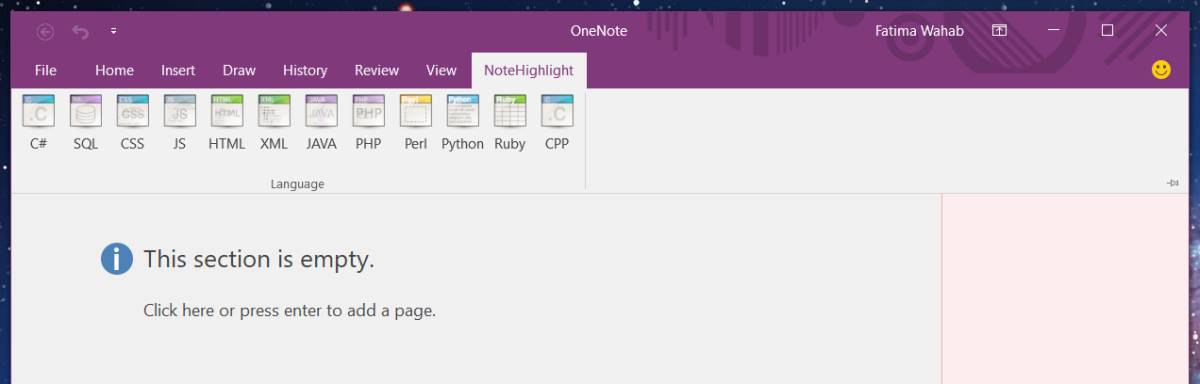
Когато изберете език, се отваря нов прозорец. Поставете кода в този прозорец и не забравяйте да проверите опцията „Копиране в клипборда“. Когато активирате тази опция, всеки код, който поставите в полето NoteHighlight, се форматира и след това автоматично се копира в клипборда ви. Ако не активирате опцията, ще трябва да копирате ръчно форматирания текст ръчно.
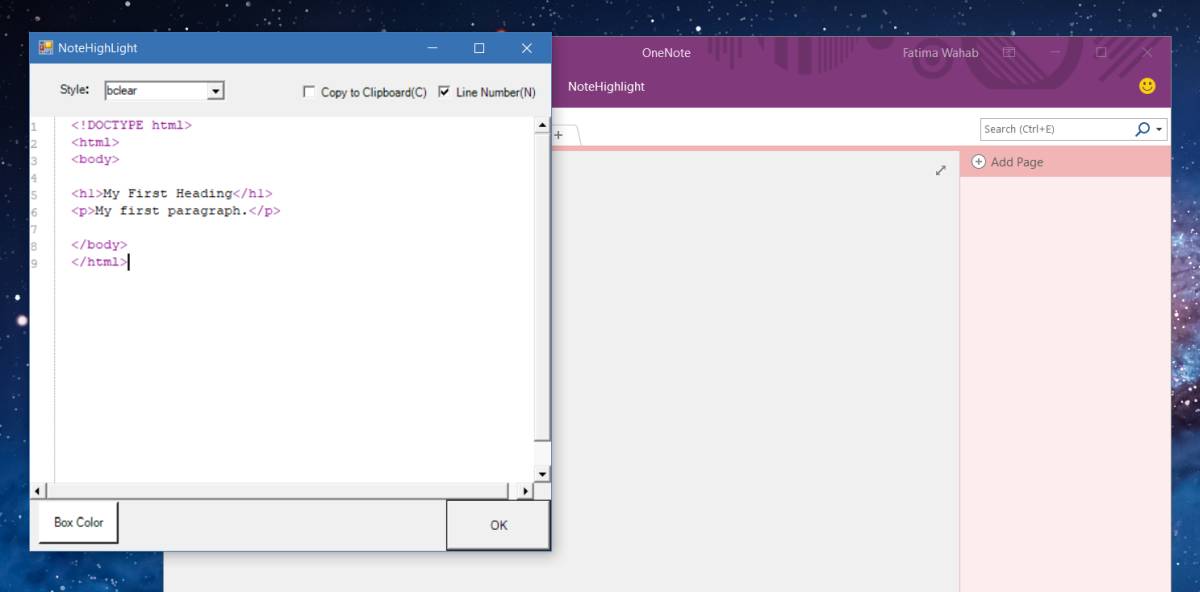
Отворете тетрадка и поставете кода в бележка. Той ще запази своето форматиране.
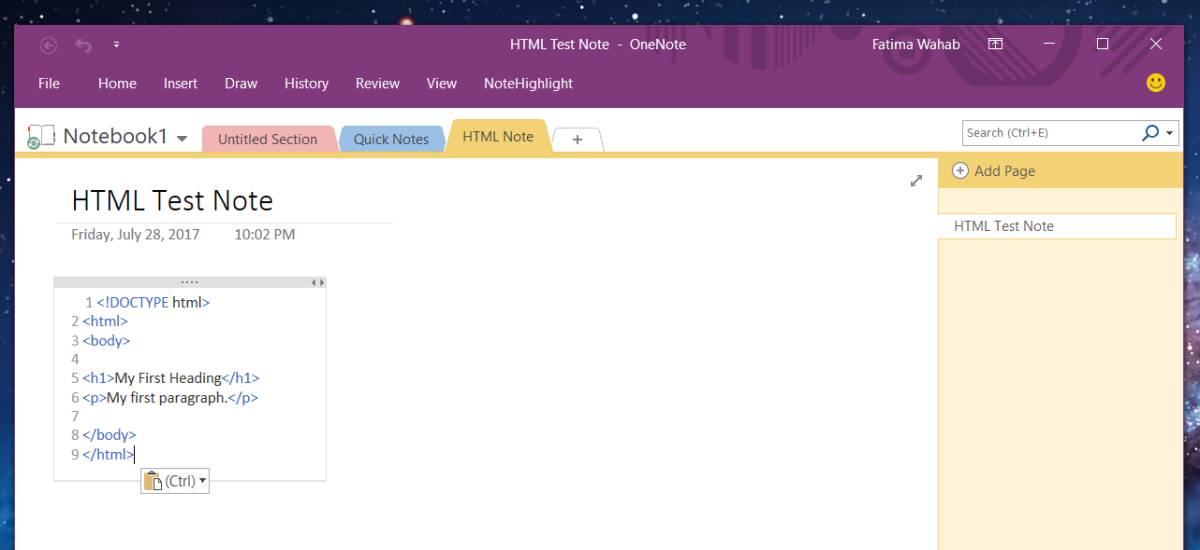
Ограничения
NoteHighlighter ви позволява да форматирате код в OneNoteно не добавя функционалността вътре в интерфейса за вземане на бележки. Има посредник, т.е. полето, което се отваря, когато изберете език. Ако се опитате да редактирате кодовия фрагмент, който поставите в бележка, той не разпознава и форматира кода. Ако искате да направите някакви промени в кодовия фрагмент, който сте поставили и да запазите неговото форматиране, ще трябва да преминете отново през раздела NoteHighlight.
Добавката разпознава синтаксиса на кода и след товаформатира го за OneNote, използвайки вградените стилове за форматиране на текст. Винаги можете да промените форматирането, като го изберете и използвате инструментите Основен текст в раздела Начало. Добавката работи в OneNote 2016.












Коментари